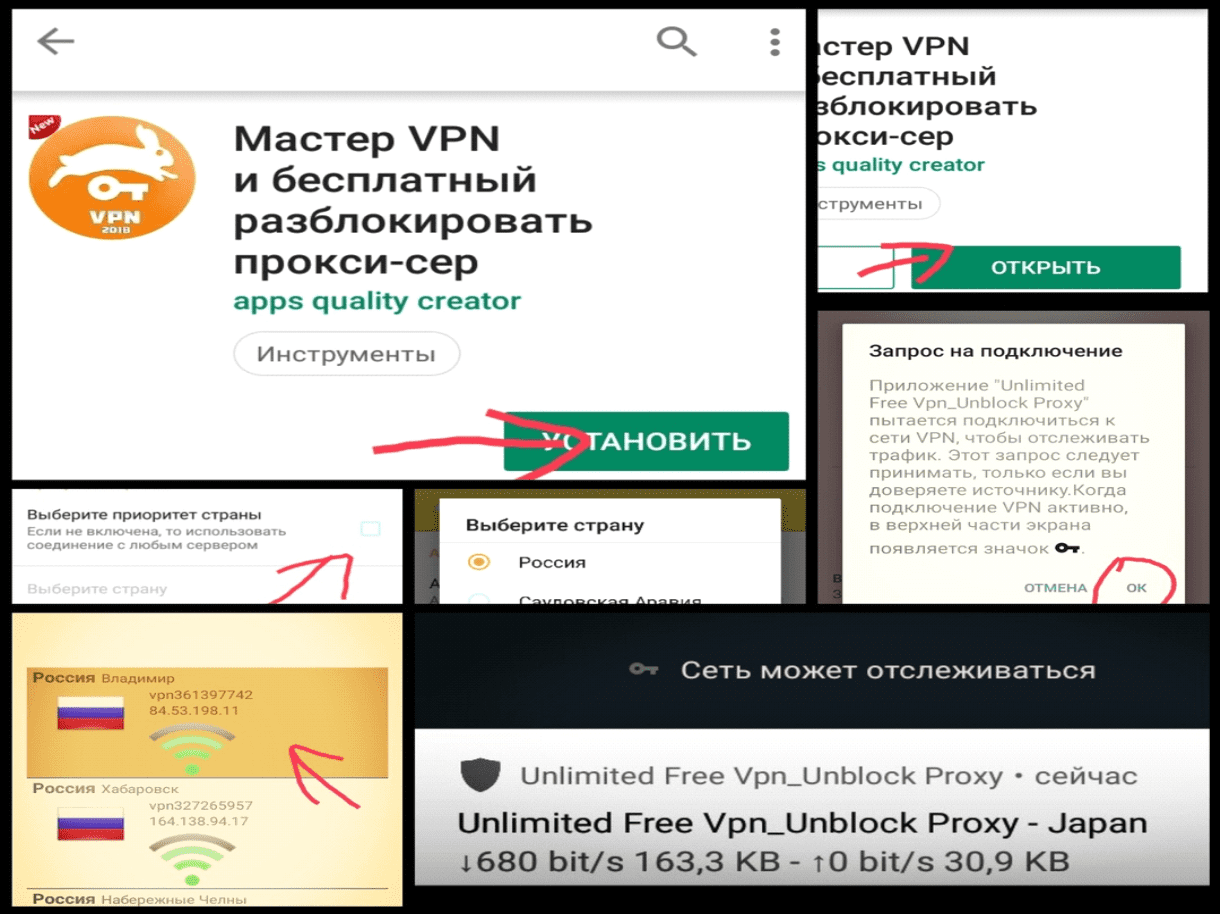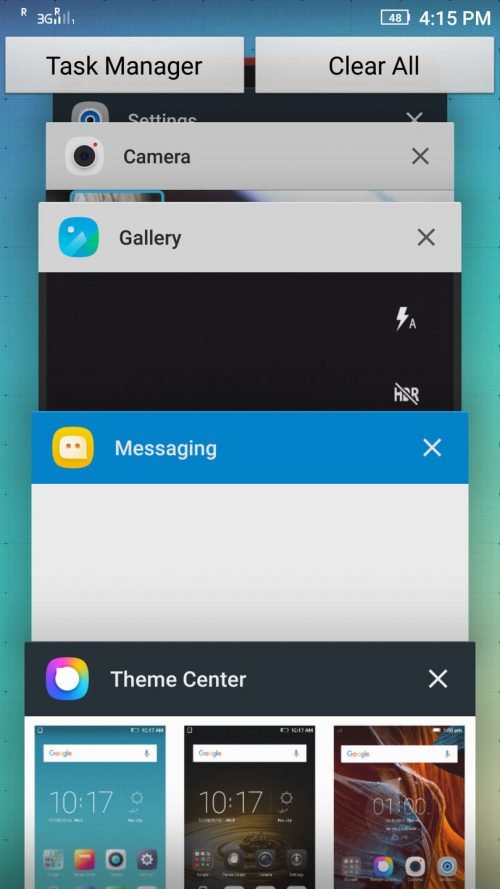Простая инструкция по работе в audacity. часть1
Содержание:
- Со звуком на «ты»
- Tutorials
- Ключевые возможности
- Преимущества и недостатки Audacity
- Редактирование с Audacity
- Интерфейс
- Audacity 2.1.3 Скачайте Русскую версию для Windows
- Audacity 2.1.3
- Интерфейс
- Аудасити — что это за программа?
- Интерфейс
- Звуковая дорожка
- Загрузка файлов в Audacity
- Поддерживаемые плагины и библиотеки
- Вопросы наших читателей
- Как сделать затухание музыки и плавный переход
- Обрезка треков
- Знакомство с Аудасити
- Руководство пользователя
- Преимущества и недостатки
- Функционал требует жертв
- Дополнительные материалы по Audacity:
Со звуком на «ты»
С элементами управления разобрались. Но как именно ими пользоваться?
На самом деле операции довольно похожи между собой. Сейчас мы выполним для примера одну простую задачу – уберём из записи ненужные шумы и подставим на фон голоса музыку.
Как вы помните мы открыли запись диалога персонажей из фильма. Чтобы красиво подставить их под музыку – нужно для начала убрать шумы с записи.
Для этого выделяем каждый фрагмент с шумом:
И нажимаем на выделенную на скриншоте кнопку, которая называется «Заполнение тишиной». Результат получится следующий:
Мы видим, что лишний шум убран. Поступим также со всеми подобными фрагментами:
Теперь нужно вставить в наш проект фоновую музыку. Для этого нужно воспользоваться меню «Файл» > «Импортировать» > «Звуковой файл«:
Выбираем файл с музыкой и открываем тем же способом, что и первоначальный файл с записью. Видим, что музыка открылась на отдельной дорожке, расположенной снизу:
Тут мы немного отрегулируем громкость фоновой музыки, сделав ее потише, с помощью ползунка, обозначенного на скриншоте.
Также с помощью инструмента «Сдвиг во времени» () немного передвинем запись в нужное место, чтобы музыка началась не сразу.
Также думаю, что будет намного приятнее, если фоновая музыка появится не сразу, как гром среди ясного неба, а будет проявляться постепенно – с нарастанием.
Чтобы добиться этого, нужно выполнить три простых действия:
- Выделяем фрагмент фоновой музыки.
- Открываем меню «Эффекты».
- Выбираем из списка эффект «Плавное нарастание».
Готово
Обратите внимание на то, как изменилась звуковая волна – звук стал нарастать постепенно, как и синусоида на экране
Всё что нам теперь остается – сохранить наш проект в mp3 файл, чтобы слушать самому, или поделиться с друзьями. Для этого выбираем пункты меню «Файл» > «Export» > «Экспортировать как MP3»:
Выбираем папку сохранения, вводим желаемое имя файла, нажимаем на кнопку «Сохранить» и дожидаемся окончания процесса.
Tutorials
- Editing an Audio File — Import the file, edit and export it
- Your First Recording — Record microphone, guitar, keyboard
- Mixing Voice with Background Music — For podcasts
- Recording Multi-track Overdubs — Record over other tracks
- Vocal Removal and Isolation
- Looping — make an audio loop with Audacity
- Making Ringtones and IVR messages — For your cellphone or IVR system
- Punch-in repair of recording fluffs
- Recording streaming audio playing on the computer
-
Copying tapes, LPs and other media to CD or computer
- Sample workflow for LP digitization and Sample workflow for tape digitization
- Recording 78 rpm records
- Click and pop removal techniques
- Splitting a recording into separate tracks
- Burning Audio CDs and How to import CDs
-
Exporting to iTunes and Importing from iTunes
Sample workflow for exporting to iTunes
Ключевые возможности
Список основных функций программы:
- Экспорт и импорт файлов во всех основных аудиоформатах.
- Аудиозапись с микрофонов или линейного входа.
- Одновременное воспроизведение несколько дорожек путем микширования.
- Оцифровка аудио, полученного с виниловых пластинок, дисков и магнитных лент.
- Устранение шумов и улучшение качества записи.
Аудиозапись звуков
Программа позволяет записывать аудио с использованием всех подключенных к материнской плате микрофонов. Для многоканальных звуковых карт возможна одновременная запись на 16 каналах.
Экспортно-импортные операции
Функция позволяет импортировать и экспортировать файлы в популярных аудиоформатах, в том числе: ACC, MP3, Ogg, FLAC, WAV и других. К сожалению, обработка аудиодорожек из видеофайлов на данном этапе не поддерживается. Для записи проектов используется свой собственный формат Project Format.
Редактирование звуковых файлов
Отдельные части аудиодорожек можно копировать, вставлять, склеивать, обрезать, инвертировать и накладывать друг на друга. Также можно накладывать звуковые эффекты и применять фильтры, разработанные сторонними разработчиками программного обеспечения.
Улучшение качества и эффекты
Для улучшения качества звука в целом, можно, используя встроенные инструменты, удалять посторонние шумы на выделенных фрагментах аудиофайла. Эффекты Repair и Click Removal удаляют щелчки, помехи и шумы в треках, полученных благодаря оцифровке виниловых дисков, пластинок и магнитных лент.
Софт имеет множество встроенных эффектов, предназначенных для обработки аудиотреков. Программа позволяет удалять тишину из звукового файла, изменять скорость воспроизведения и производить усиление сигнала. Кроме того, поддерживается плавное затухание и плавное нарастание звуковой дорожки.
Рассмотрим лишь несколько полезных встроенных эффектов:
- Limiter (лимитирование) – мягко приглушает сигнал при достижении заданного уровня громкости.
- Басы и ВЧ — работает по принципу двухполосного эквалайзера, позволяя регулировать НЧ и ВЧ.
- High Pass Filter — применяется для подавления НЧ-шумов.
- Low Pass Filter – применяется для подавления ВЧ-шумов.
- Auto Duck – снижает уровень громкости основной дорожки, если громкость второстепенной дорожки достигает определенного уровня. Применяется при наложении перевода или комментариев.
- Notch Filter для удаления небольшой полосы частот в среднем диапазоне. Благодаря Notch Filter можно устранить свист или гул в том или ином частотном диапазоне.
- WahWah – обеспечивает периодическое изменение спектра фонограммы путем перемещения полосового фильтра. Эффект, характерный для музыки диско и фанк.
- Целый ряд дополнений для изменения темпа и высоты.
- Несколько примочек для пространственной обработки (Delay, Эхо, Реверберация и Фейзер).
| Системные требования | |
| Операционная система | Windows 7 и старше, Linux |
| Разрядность | x86, x64 |
| Звуковая карта | Любая совместимая с установленной ОС |
| Занимаемая память | 65 Мб |
| Оперативная память | 256 Мб |
| Процессор | 800 МГц и мощнее |
Преимущества и недостатки Audacity
Преимущества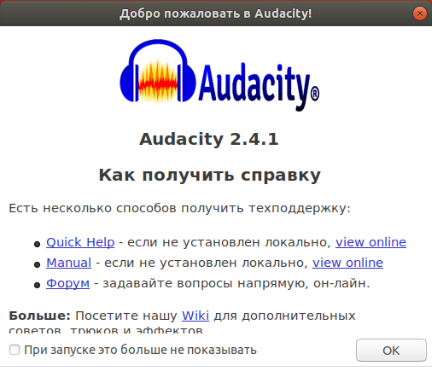
- Audacity имеет широкий спектр элементов управления и возможностей для редактирования, что делает его очень надежным инструментом для редактирования.
- Несмотря на то, что это надежный инструмент, его очень легко использовать для выполнения многих базовых задач в редактировании аудио.
- Бесплатно. Там действительно нет причин, чтобы не использовать его.
Недостатки
- Несмотря на то, что Audacity прост в использовании, для того чтобы по-настоящему понять, что вы можете с ним делать, нужно много покопаться в ПО. Было бы замечательно, если бы в программном обеспечении было какое-то пошаговое руководство по обучению.
- П проблемы с ПО, при экспорте файлов в определенные форматы.
- Улучшение навигации ПО сделало бы его более удобным.
Редактирование с Audacity
Работа с вашим звуковым файлом — тоже легкая задача в Audacity. Простые кнопки воспроизведения, паузы, остановки, записи, перемотки вперед и назад позволяют слушать и создавать треки так же, как если бы вы использовали аналоговый рекордер.
К тому же, можно перетащить вертикальную линию через осциллограмму, чтобы услышать определенный участок вашего трека с высокой точностью.
Основные инструменты в Audacity:
- «Вырезать» удаляет фрагменты дорожки
- «Вставка» вставляет вырезанный фрагмент в ваши дорожки
- «Слияние» объединяет две дорожки в одну или добавляет одну дорожку в конец другой
- Эффекты и параметры затухания, а также регуляторы эквалайзера позволяют вам еще больше контролировать свои миксы.
С помощью автоматической функции «duck» можно понижать громкость на определенной дорожке. Это особенно полезно для записи подкастов.
ПО также позволяет легко реверсировать аудиодорожки или клипы, обрезать тишину простым щелчком мыши или даже задерживать запись с помощью таймера или установки регулятора громкости, который активирует функцию записи, когда дорожка достигает определенного уровня.
Audacity позволяет составлять неограниченное количество треков, поэтому можно создавать очень сложные миксы. Стоит отметить, однако, ПО начнет тормозить по мере добавления новых треков.
Еще одна приятная особенность Audacity — это то, что он имеет неограниченные возможности отмены и повтора, поэтому даже если вы работали над файлом в течение нескольких часов и вам необходимо вернуться к версии, которая была у вас в начале, вы можете создавать резервные копии столько, сколько вам нужно.
Интерфейс
Начнем по порядку об элементах интерфейса программы:
- Основные элементы управления аудиодорожками. С помощью этих кнопок можно начать или остановить воспроизведение, переключиться на следующую дорожку или начать запись с выбранного источника.
- Дополнительные элементы управления содержат в себе инструменты для редактирования дорожек. С помощью них можно Выделять / Вырезать / Копировать /Вставлять фрагменты дорожек.
Там же имеется ползунок для изменения скорости воспроизведения на случай, если нужно замедлить / ускорить звук:
- Ползунки регулировки общей громкости записи и воспроизведения для всех дорожек.
- Основное окно, где вы видите графическое представление вашего звукового файла в виде синусоиды. Сделано это для удобства – смотря на нее можно легко определить, где на записи громкий / тихий звук, где шум, а где тишина:
- Информационная панель. Здесь отображается информация о текущей позиции инструмента выделения, а также длине выделенного фрагмента. Тут же можно поменять частоту дискретизации звука. Есть возможность ввести область выделения вручную, если вы заранее знаете точную область выделения по времени.
- Все остальные настройки / эффекты можно найти в панели основного меню программы:
Audacity 2.1.3 Скачайте Русскую версию для Windows
| Версия Audacity | ОС | Язык | Размер | Тип файла | Загрузка |
|---|---|---|---|---|---|
|
Audacity 2.1.3 |
Windows | Русский | 25.86mb | exe |
Скачать |
|
Audacity 2.1.3 для MAC |
MAC | Русский | 32.69mb | dmg |
Скачать |
Audacity 2.1.3
Audacity — бесплатное приложение, основанное на звуковом движке PortAudio и предназначенное для работы с аудиофайлами.
Позволяет записывать и редактировать звук, осуществлять монтаж, микшировать треки, создавать и обрабатывать музыкальные композиции.
Общая информация о программе
Audacity относится к числу наиболее простых и популярных программ, предназначенных для работы с музыкой. Позволяет записывать звук с Line In канала, микрофона и микшера, встроенного в ОС, пригоден для редактирования и монтажа всех типов аудио. Подходит также для записи подкастов, оцифровки аналоговых звукозаписей и ряда других операций с аудиофайлами.
Audacity обладает удобным интерфейсом, оснащенным большими кнопками, при наведении на которые появляются поясняющие надписи. Используется диджеями, музыкантами и звукорежиссерами, подходит как для специалистов, профессионально работающих со звуком, так и для рядовых любителей музыки.
Функциональные возможности Audacity
Программа используется для сохранения и нормализации звукозаписи, позволяет изменять скорость ее воспроизведения, осуществлять обрезку и применять эффект затухания. С помощью приложения можно добавлять в запись вокал, создавать композиции и сохранять аудиофайлы в различных форматах.
Среди основных возможностей аудиоредактора:
- импорт/экспорт файлов в форматах mp3, flac, wav и др.
- удаление дефектов из записи (шумов, щелчков, шипения и пр.);
- открытие raw-файлов;
- одновременная запись до 16 каналов;
- добавление звуковых эффектов;
- отображение дорожек в спектрографическом режиме и др.
Audacity позволяет изменять темп воспроизведения звука с сохранением высоты тона и наоборот, менять высоту тона, сохраняя при этом темп. Дает возможность осуществлять запись с одновременным прослушиванием существующих дорожек, удалять шум по образцу, добавлять эффекты и выполнять множество других операций.
При наличии на компьютере многоканальной звуковой карты, программа позволяет записывать одновременно до 16 каналов. Присутствуют FFT-фильтр, эквалайзер и усилитель басов, с помощью которых можно менять частотные характеристики звука. Предусмотрена возможность индивидуальной настройки приложения, включения и выключения отдельных моделей по желанию пользователя.
Интерфейс
Звуковой редактор имеет несколько аскетичный, но простой и понятный интерфейс. Все кнопки достаточно большие, с поясняющими надписями, которые появляются при наведении курсора.
- Меню.
- Панель воспроизведения с кнопками записи, начала воспроизведения, паузы и остановки, перехода в начало и конец трека.
- Инструменты – выделение, обрезка, сжимание, копирование, вставка, масштабирование и другие.
- Индикация уровней звука – справа отражается уровень звука на входе, слева – на выходе.
- Индикатор воспроизведения по левому и правому каналу.
- Здесь отображается скорость воспроизведения.
- Микшер для управления параметрами звуковой карты. Левый устанавливает уровень сигнала на выходе (звуковая карта), а правый – на входе (микрофон).
- Панель устройств, с которых производится запись и воспроизведение треков.
- Правка – с помощью этой панели можно вырезать, копировать, заполнять тишиной выделенную зону, синхронизировать дорожки, масштабировать и др.
- Шкала времени.
Внизу находится панель выделения и информация о статусе процесса.
Аудасити — что это за программа?
Audacity — это бесплатный звуковой редактор, который по своей функциональности может сравниться с профессиональными обработчиками звука, но значительно проще в использовании и освоении. Аудиоредактор создан в мае 2000 года, и начиная с этой даты миллионы пользователей по всему миру, установили данное приложения на свои компьютеры.
Программа переведена на многие языки мира, в том числе и русский, поэтому освоение и использования этого софта русскоязычными пользователями, осуществляется в течение очень короткого промежутка времени. Подробное описание программы и её возможностей будет изложено ниже.
Интерфейс
Верхнюю часть главного окна приложения занимает главное меню, предоставляющее доступ ко всем функциям Audacity. Ниже расположен блок кнопок для управления воспроизведением активной аудиодорожки с установленного места:
- Пауза;
- Воспроизведение;
- Стоп;
- Переход к началу и концу дорожки;
- Запись нового трека.
Затем идет блок с инструментами для работы с треками, семплами и их группами:
- Выделение;
- Огибающие;
- Рисование;
- Масштаб;
- Сдвиг по времени;
- Мульти-инструмент – переключается на один из первых трёх в зависимости от положения курсора.
Дальше расположена пара измерителей уровня громкости на входе и на выходе, после – Панель быстрого доступа с ярлыками на часто выполняемые команды:
- Вырезание;
- Копирование;
- Вставка;
- Удаление аудиоданных, кроме выделенного фрагмента;
- Заполнение выделенного фрагмента тишиной;
- Отмена и повтор шагов.
После них располагаются инструменты для масштабирования: увеличить, уменьшить, вписать выделенную область либо весь проект в окно по ширине и кнопка для последовательного переключения между всеми режимами отображения.
Последняя группа кнопок отвечает за переключение между звуковыми устройствами.
Под инструментами расположена главная часть интерфейса – рабочая область, где находится диаграмма звуковых дорожек с временной шкалой. Здесь они и редактируются. Самая нижняя часть окна – строка состояния, в ней отображается состояние трека, выбранный инструмент, текущая позиция аудио, начало и конец выделенного фрагмента (режимы переключаются).
Звуковая дорожка
Звуковая дорожка – это способ визуализации цифровой аудиозаписи. В Audacity она состоит из таких компонентов:
- Шкала времени – отображается вверху и показывает длительность трека;
- Свойства файла – здесь отключается звучание текущей дорожки, изменяется вид её визуализации (волновая форма, спектр), цвета для окрашивания различных элементов трека и многие другие параметры отображения;
- Скруббер – линия, которая отмечает текущую позицию, из которой начнётся проигрывание файла;
- Аудио дорожка – здесь визуализируется звуковой сигнал в выбранной форме.
Под первой дорожкой расположится вторая и последующие после их открытия в программе.
Загрузка файлов в Audacity
Получить файлы в Audacity — дело простое. Вы можете открыть существующий файл на рабочем столе или использовать микрофон компьютера для записи нового аудиоконтента. Вы также можете импортировать файлы через микшерный пульт.
Каждый файл, который вы загружаете или открываете, отображается на экране как сигнал. Затем вы можете воспроизвести их вместе, объединить или отредактировать по мере необходимости.
Audacity обрабатывает широкий спектр аудиофайлов, включая:
- WAV
- AIFF
- Ogg Vorbis
- FLAC
- MP3
- MP
Дополнительная библиотека подключаемых модулей открывает поддержку для файлов:
- WMA AC3
- AMR (NB)
- M4A
- MP4 и без DRM-защиты.
ПО не только импортирует эти файлы, но и конвертирует типы файлов из одного в другой.
Поддерживаемые плагины и библиотеки
Плагины от сторонних разработчиков расширяют стандартный функционал программы, добавляя в нее новые возможности. Она совместима с некоторыми популярными плагинами.
iZotope Ozone
Популярный платный плагин для сведения музыки, который позволяет разделять инструменты в микшированных композициях. Среди прочего, iZotope Ozone имеет множество вспомогательных инструментов, включая:
- Stereosize 2 для более натуральной работы со стереополем.
- Эквалайзер Math EQ, применяющий эффекты к каждому треку в проекте.
- Анализатор Tonal Balance Control с множеством различных пресетов.
- Умный помощник Master Assistant.
Девятая версия получила более продвинутую поддержку нижнего диапазона, а также усиление вокала без ущерба для средних частот.
GSnap
Позволяет автоматически менять частоту записываемого звука с коррекцией высоты тона. Плагин абсолютно бесплатен и полностью совместим со всеми версиями начиная с 1.3.
LADSPA
Простой API-плагин; стандарт, который служит для объединения эффектов и фильтров, написанных для работы с ним. Audacity поддерживает работу с LADSPA.
Библиотека Lame Encoder
Компания Thompson Multimedia, владелец формата mp3, требует выплачивать сборы за средства кодирования в этом формате. Поскольку программа распространяется абсолютно бесплатно, она не содержит сторонних платных библиотек.
Однако, такие библиотеки, включая lame_enc.dll, используемую для сохранения проектов в формате mp3, могут быть установлены отдельно. Файл lame_enc.dll можно скачать абсолютно бесплатно.
Библиотека FFmpeg
Из коробки форматы WMA и m4a не поддерживаются, однако могут быть добавлены с использованием библиотеки FFmpeg. Может пригодиться в тех случаях, когда необходимо создавать и редактировать файлы в вышеупомянутых форматах.
Вопросы наших читателей
Многих пользователей, скачавших и установивших приложение Audacity, интересует как обрезать файл, убрать с записи различные дефекты, удалить с дорожки голос или сделать объёмный звук. Ответы на все интересующие вопросы можно получить на официальном ресурсе, в разделе «Видеоинструкция». Также стоит скачать ролики, снятые специалистами, которые помогут освоить тонкости аудиоредактора.
Как скачать lame_enc.dll для Audacity?
Юзеры привыкли конвертировать записи в формат MP3. Однако для сохранения изменённого файла необходима специальная библиотека, а точнее, документ audacity lame dll. Найти и скачать элемент можно на официальном сайте либо через поисковик.
Как установить lame_enc.dll?
После скачивания компонента юзеру необходимо:
- Запустить архив.
- Распаковать файлы.
- Скопировать необходимый элемент.
- Сохранить audacity lame enc в корневой папке приложения.
- Перезагрузить компьютер.
После инсталляции кодировщика пользователь сможет сохранять файлы MP3.
Примечание: Если приложение повторно запрашивает компонент, нужно вручную указать путь. Если это не помогло, возможно элемент оказался «битым», поэтому следует найти и скачать рабочий кодировщик.
Как сделать затухание музыки и плавный переход
Как сделать плавный переход и затухание музыки? Такой вопрос может возникнуть при желании объединить несколько треков в один файл.
Для выполнения данной задачи необходимо открыть файл в аудиоредакторе.
Затем выбрать «Эффекты» и «Плавное затухание». После автоматической обработки файла компьютером звучания аудиозаписи будет постепенно угасать.
Если необходимо сделать плавный переход на следующий трек, то в этом случае производится следующая последовательность действий:
- Загружаем первый аудиофайл.
- Загружаем второй файл в этот же проект.
- В панели инструментов включается «Сдвиг дорожки во времени».
- Вторая дорожка перемещается в конец первой.
- Делается плавное затухание первой дорожки и плавное нарастание громкости, на второй.
Затухание осуществляется способом описанным выше, а нарастание громкости производится аналогичным способом через: Эффекты — Плавное нарастание.
Обрезка треков
Audacity позволяет вырезать фрагменты аудиофайлов для экспорта в файл требуемого формата. Для точного выбора начала и конца участка используйте инструменты масштабирования либо «Начало и конец выделения» в строке состояния. Изменять масштаб можно при помощи колёсика мыши с зажатым Ctrl.
Для указания фрагмента выбираем инструмент «Выделение», с его помощью отмечаем начало и конец фрагмента. Вследствие нужная область будет подсвечена.
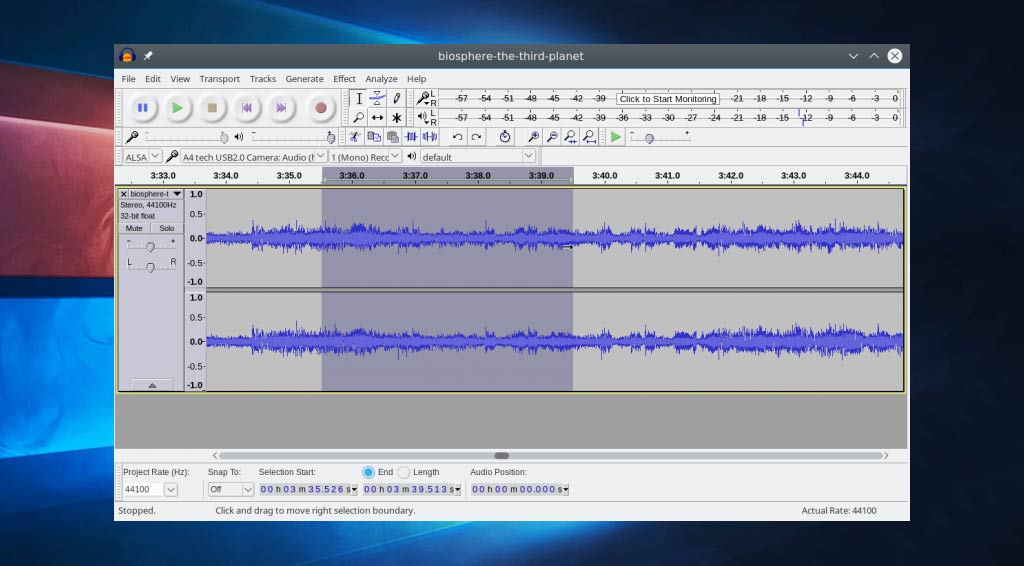
Для сохранения отмеченного фрагмента в аудиофайл необходимо проделать следующие действия:
- Вызываем пункт главного меню «Файл»;
- Подводим курсор к пункту «Экспорт» и выбираем нужный формат;
- Указываем параметры сохранения, в частности, битрейт;
- Сохраняем результат.
Знакомство с Аудасити
После запуска, утилита предложит ознакомиться с сайтом технической поддержки и двумя обучающими интернет-ресурсами. Чтобы закрыть окошко, нажмите «Ок».
Для начала давайте попробуем загрузить произвольный аудиофайл. На вкладке «Файл» выберите пункт «Открыть».
Перейдите к интересующему вас каталогу и выберите аудиофайл.
Дождитесь окончание импорта.
Интерфейс
Рассмотрим основные элементы управления:
Классическая панель, позволяющая запускать воспроизведение дорожки, останавливать, а также производить запись со встроенного или подключенного микрофона.
Панель для работы с уже существующими аудиотреками. С ее помощью можно увеличивать громкость, обрезать, копировать и склеивать выделенные части.
Дорожка представлена в графическом виде, что позволяет определить увеличение/уменьшение звуковых частот, помехи или же тишину. Удерживая левую клавишу мыши, можно выделить нужный вам отрезок.
С помощью информационной панели можно менять частоту дискретизации звука, задавать начало и конец выделения (при условии, что вы знаете точное время) и видеть текущий момент воспроизведения.
Все прочие операции и настройки можно найти во вкладках в верхней панели программы.
Чем выше частота дискретизации, тем выше качество звука в файле. Этот параметр зависит от настроек звукозаписывающего устройства. Программно вы можете снизить качество звуковой дорожки для экономии памяти. Увеличить качество дискретизации таким образом не получится.
Как убрать шум
На практике пользоваться приложением еще проще, чем читать об этом. Для начала попробуем убрать посторонние шумы в нашей записи:
Выделите часть дорожки с шумом.
Нажмите кнопку заполнить тишиной на панели инструментов. Вместо этого можно на клавиатуре одновременно нажать сочетание клавиш Ctrl+L.
Проделайте то же самое для всех мест, где слышны шумы.
Посмотрим, что у нас получилось.
Чтобы добавить плавный запуск фоновой музыки, сделайте следующее:Как добавить фоновую музыку
Добавьте файл с музыкой, выбрав «Импорт» на вкладке «Файл».
Отрегулируйте громкость в сравнении с основной аудиозаписью.
Выделите начало музыки и добавьте эффект «Плавное растяжение», чтобы музыка начала играть постепенно.
Сохранить текущий проект можно на вкладке «Файл» в разделе «Экспорт».
Руководство пользователя
Давайте рассмотрим, как пользоваться редактором. Первое, что надо сделать, это скачать и установить программу. После двойного нажатия на скачанный файл утилита предложит выбрать язык. Русский уже выведен в верхнюю строфу, остается только нажать на «Ок».
Дальнейшие действия стандартные: соглашаемся с лицензионным соглашением, указываем папку для установки, везде жмем «Далее». В последнем окне кроме традиционного предложения создать ярлык на рабочем столе появится вопрос «Сбросить параметры?». Галочка в этом окошке нужна только в случае повторной установки и необходимости обнулить настройки.
В завершении появляется окно с информацией о программе с ссылками на официальную страницу и форум Audacity. После нажатия «Далее» процесс установки завершается и открывается рабочее окно с описанием способов получения справки.
После закрытия сообщения открывается сама программа. С руководством пользователя можно ознакомиться если нажать на вкладку меню «Справка», а потом на «Руководство».
Преимущества и недостатки
Мозаичные модули имеют размер до 5х5 см. Это дает следующие преимущества:
- Вероятность облицовки криволинейных поверхностей.
- Доступность облицовки криволинейных поверхностей.
- Мизерный процент отходов при подрезке плитки.
В сравнении с прочими видами отделочных материалов (пластиковые панели, окраска и пр.) мозаика выигрывает в следующем:
- благородно и респектабельно смотрится;
- десятилетиями сохраняет первоначальный внешний вид, поскольку не деформируется и за счет твердости не покрывается царапинами;
- обладает влагоустойчивостью, потому защищает строительные конструкции от воды и делает возможной влажную уборку;
- не горит;
- не выделяет вредных испарений.
Недостатки у данного материала такие:
- Как любая плитка, мозаика обладает высокой теплопроводностью и потому холодна на ощупь. Ходить босиком по полу с таким покрытием неприятно. Данный недостаток оборачивается преимуществом, если пол оборудован электро- или водяным подогревом («теплый пол»): благодаря высокой теплопроводности облицовки, теплоотдача получается максимальной.
- Мозаика сложна в монтаже. Трудно добиться того, чтобы все швы, а их очень много, были ровными и имели равную ширину. Процесс укладки требует умения и больших затрат труда. Монтаж сложен, даже если плитки сгруппированы по нескольку штук на сетке или бумаге (матрица).
- Затирка швов отличается трудоемкостью и требует большого количества раствора.
- Из-за большого количества швов, надежность мозаики как гидроизолирующего покрытия относительно низкая.
- По той же причине усложняется уход: швы легко загрязняются и сложно отмываются.
- Для мозаики требуется тщательное выравнивание основания. Если обычная плитка небольшие неровности скрывает, то при оклеивании мозаикой все они остаются на виду.
- Многие виды мозаики стоят дорого.
Мозаика на стенах
Мозаика остается популярным видом отделки, особенно в дорогих интерьерах. Широкие возможности по созданию эксклюзивной художественной отделки компенсируют все недостатки.
Функционал требует жертв
Программа, конечно же, очень функциональная и бесплатная, но давайте согласимся, что есть один небольшой минус – это устаревший интерфейс. Да, программа не так красива, как её платные аналоги – такие как: Adobe Audition или даже бесплатный Free Audio Editor. Но всё же первый вариант – слишком дорогой для любителей и не каждый сможет себе его позволить. А второй – не так функционален, хоть и приятнее на вид. Тем более, что Free Audio Editor не имеет дополнительных плагинов (VST в том числе).
Да, программа не такая красивая на вид и приятная в обращении, как Audition, но как вы думаете – этого ли от неё нужно требовать? Думаю, что нет. Далеко не все профессиональные программы для обработки звука обладают красивым интерфейсом. Взять тот же Sound Forge от компании Sony.
Дополнительные материалы по Audacity:
Audacity 2.3.0 видео установки
Системные требования
| Версия Windows | Рекомендуемые RAM/ Тактовая частота процессора |
Минимальные RAM/ Тактовая частота процессора |
|---|---|---|
|
4 GB / 2 GHz | 2 GB / 1 GHz |
|
4 GB / 2 GHz | 1 GB / 1 GHz |
|
2 GB / 1 GHz | 512 MB / 1 GHz |
Что включено в торрент-файл
| Имя файла | Размер | Версия |
|---|---|---|
| Audacity Windows Installer | 25.5 Mb | 2.3.0 |
| Audacity Windows Portable | 12.3 Mb | 2.3.0 |
| Audacity macOS DMG | 34.2 Mb | 2.3.0 |
| Audacity Linux Source (2.2.2) | 7.8 Mb | 2.2.2 |
| Audacity Manual | 13.01.1900 | 2.3.0 |
| LADSPA plugins for Windows — Installer | 1.4 Mb | 0.4.15 |
| LADSPA plugins for Mac — ZIP | 2.7 Mb | 0.4.15 |
| Mac OS X 2.1.1 — ZIP (screen reader accessible) | 16.5 Mb | 2.1.1 |
| Mac OS X 2.1.1 — DMG (screen reader accessible) | 38.6 Mb | 2.1.1 |
Audacity как пользоваться программой и эффектами
Audacity как обрезать музыку и сохранить — видео на русском
Обрезать аудио-файл в Audacity и сохранить его очень просто:
Audacity как сохранить в mp3 формате 320
В видео показано сохранение аудиофайла и установка файла LAME, который необходим для кодирования mp3.
Как убрать шумы в Audacity
Как убрать голос из песни в Audacity
Audacity ошибка при открытии звукового устройства
Для решения данной проблемы вам необходимо выполнить следующее:
- Откройте панель управления (Пуск → Панель управления)
- Откройте настройки Звука (Оборудование и звук → Звук → Управление звуковыми устройствами)
- Перейдите во вкладку Запись.
- Правой кнопкой мыши нажмите по пустой области и выберите «Показать отключенные устройства».
- Если не появится никаких новых устройств, то настоятельно рекомендую установить или обновить текущие драйвера на вашу звуковую карту.
- Если новое устройство появилось, то нажмите по нему правой кнопкой мыши и выберите настройки.
- В строке «Применение устройства» выберите «Использовать это устройство (вкл.)».
- Нажимайте ОК пока не закроете все окна. Перезапустите программу Audacity.
- Ошибка должна исчезнуть.
Вы можете использовать Аудасити как домашнюю студию звукозаписи и конвертировать старые ленты и записи. Одновременное управление несколькими устройствами ввода и вывода, запись по таймеру или активация звука, очень высокая частота дискретизации (до 384 000 Гц в зависимости от вашего оборудования) и запись до 24 бит.
Вы также можете импортировать и экспортировать широкий спектр форматов файлов: WAV, AIFF, AU, FLAC, OGG, MP3, AC3, M4A, WMA и другие. Редактирование звука стало проще благодаря Audacity, с опциями «Вырезать», «Копировать», «Прошлое» и «Удалить».
Вы также можете использовать Undo или Redo на каждом шаге, который вы делаете и систему автоматического аварийного восстановления, если что-то пойдет не так. Удалить вокальные треки для создания инструментальных пьес.
Добавьте широкий спектр эффектов, таких как эхо, реверберация, вау-вау и стрэтч. Удалить фоновые шумы, такие как шипение, гул или наводки. Audacity также поддерживает множество сторонних плагинов, предоставляя вам еще больше возможностей для редактирования.
Вам обязательно нужно скачать Audacity бесплатно на русском языке для Windows 7 последней версии и используйте все эти функции и многое другое в Windows, Mac и Linux.
Сделай репост:
Софт